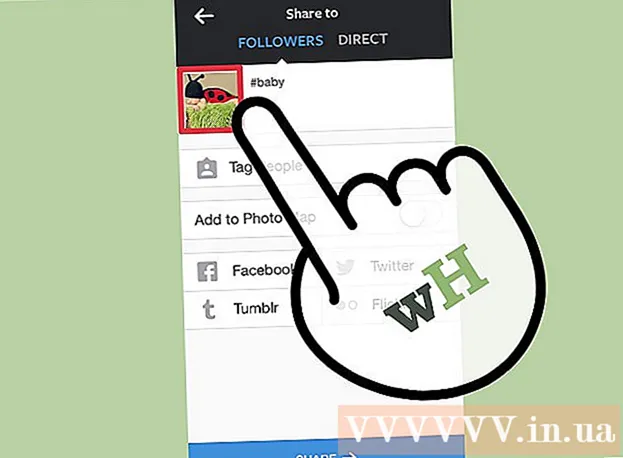Аутор:
Laura McKinney
Датум Стварања:
6 Април 2021
Ажурирати Датум:
1 Јули 2024

Садржај
У овом чланку викиХов вас учи како копирати текст, фотографије и датотеке са једне локације на другу на Виндовс, Мац или иПхоне, иПад или Андроид мобилном уређају.
Кораци
1. метод од 4: У оперативном систему Виндовс
Изаберите шта желите да копирате:
- Документ: Да бисте изабрали текст, кликните и превуците показивач миша док се не истакне жељени текст, а затим отпустите.
- Датотека: Изаберите датотеке за копирање и лепљење на рачунар, можете одабрати више датотека држећи притиснут тастер Цтрл и кликните на сваку датотеку.
- Слика: У већини Виндовс апликација можете само једним кликом одабрати фотографије које желите да копирате.

Кликните десним тастером миша или додирне табле, у зависности од подешавања рачунара, можете десним тастером миша кликнути на додирну плочицу или додирнути крајњи десни угао додирне табле једним прстом.
Кликните Копирај (Копија). Текст ће се копирати у међуспремник на рачунару.
- Можете и да притиснете Цтрл+Ц.. На неким апликацијама можете да кликнете Уредити (Уреди) на траци менија, а затим изаберите Копирај (Копија).

Кликните на документ или поље у које желите да уметнете текст или слику.
Кликните Налепи (Налепи). Текст или слика се убацују на место курсора у документу или у одговарајуће поље.
- Можете и да притиснете Цтрл+В.. На неким апликацијама можете да кликнете Уредити на траци менија, а затим кликните Налепи.
Метод 2 од 4: На Мацу

Изаберите шта желите да копирате:- Документ: Да бисте изабрали текст, кликните и превуците показивач миша док се текст за копирање не истакне, а затим отпустите.
- Датотека: Изаберите датотеке које желите да копирате на рачунару, можете одабрати више епизода одједном држећи ⌘ и притискајући.
- Слика: У већини Мац апликација једним кликом можете одабрати фотографију коју желите да копирате.
Кликните на дугме Уредити на траци менија..
Кликните Копирај. Текст ће се копирати у међуспремник на рачунару.
- Можете и да притиснете тастер ⌘+Ц.. Кликните десним тастером миша или додирне табле. Ако нема функције десног миша, притисните тастер КонтролаКликните на Мац, а затим изаберите Копирај у искачућем менију.
Кликните на документ или поље да бисте уметнули слике и текст.
Кликните Уредити у менију.
Кликните Налепи. Текст или слика биће уметнути у документ или поље у које усмерите миш.
- Можете и да притиснете тастер ⌘+В.. Кликните десним тастером миша или додирне табле. Ако нема функције десног миша, притисните тастер КонтролаКликните на Мац, а затим изаберите Налепи у искачућем менију.
Метод 3 од 4: На иПхоне-у или иПад-у
Изаберите шта желите да копирате:
- Документ: Да бисте копирали текст, тапните на екран и превуците контролну тачку преко текста који желите да копирате док не буде истакнут сав текст, пустите руку. Можете да кликнете и испустите сваку реч да бисте је аутоматски копирали.
- Слика: Држите слику док се не појави мени.
Изаберите Копирај. Текст се копира у међуспремник на уређају.
Држите се документа или поља у које треба уметнути текст или слику.
- Ако треба да уметнете апликацију која није она коју сте управо копирали, покрените је.
Кликните Налепи. Текст или слика ће се уметнути тамо где је курсор постављен у документ и одговарајуће поље. реклама
Метод 4 од 4: На Андроиду
Изаберите шта желите да копирате:
- Документ: Да бисте копирали текст, тапните на екран и превуците контролну тачку преко текста који желите да копирате док не буде истакнут сав текст, пустите руку. Можете да кликнете и испустите сваку реч да бисте је аутоматски копирали.
- Слика: Држите слику док се не појави мени.
Изаберите Копирај. Текст се копира у међуспремник на уређају.
Држите се документа или поља у које треба уметнути текст или слику.
- Ако треба да уметнете апликацију која није она коју сте управо копирали, покрените је.
Кликните Налепи. Текст или слика се убацују тамо где је курсор постављен у документ и одговарајуће поље. реклама